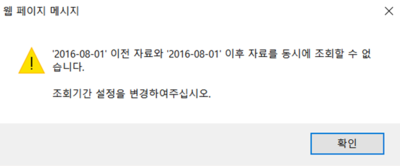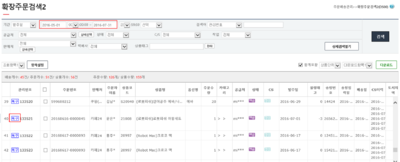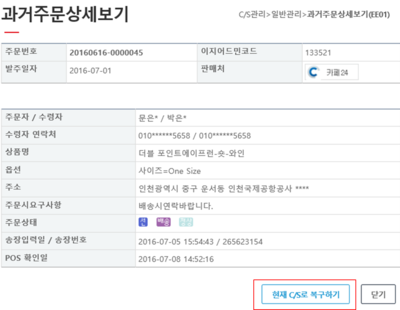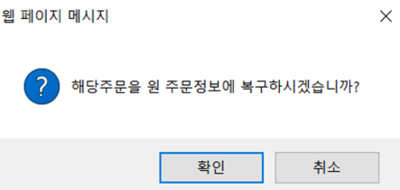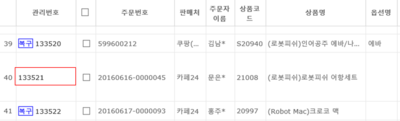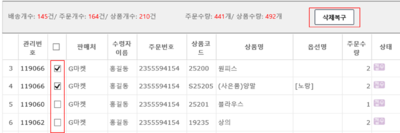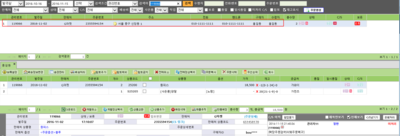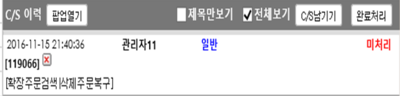"CS창에서 조회안되는 오래되거나 삭제된 주문은 어떻게 복구하나요?"의 두 판 사이의 차이
(새 문서: === '''삭제한 주문 복구하기''' === {|width="1200px" |- | valign=top| 2. 다양한 검색조건의 설정을 통해 원하는 주문을 검색할 수 있습니다. * '''상...) |
|||
| 1번째 줄: | 1번째 줄: | ||
| − | === ''' | + | ==<big>'''step 1. 주문복구하기'''</big>== |
| + | |||
| + | CS창에서 조회되지 않는 오래된 주문 또는 삭제한 주문을 '''확장주문검색2'''에서 '''복구'''시킬 수 있습니다. | ||
| + | |||
| + | |||
| + | :{| class="wikitable" | ||
| + | |- | ||
| + | | | ||
| + | [[#a. 오래된 주문 복구하기|a. 오래된 주문 복구하기]]<br> | ||
| + | [[#b. 삭제된 주문 복구하기|b. 삭제된 주문 복구하기]] | ||
| + | |} | ||
| + | |||
| + | <br> | ||
| + | <br> | ||
| + | ---- | ||
| + | === '''a. 오래된 주문 복구하기''' === | ||
| + | {|width="1200px" | ||
| + | |- | ||
| + | | valign=top| | ||
| + | |||
| + | |||
| + | 1. CS창에서는 3개월 이상 보관된 '''배송'''상태 주문들은 조회되지 않습니다. | ||
| + | * 개인정보보호법에 의해 3개월이상 된 주문부터는 마스킹처리(*)되어 '''확장주문검색2'''에서 따로 보관됩니다. | ||
| + | * 단, 3개월 이상된 주문 中 '''접수 또는 송장상태 이면서 취소처리되지 않은 주문'''은 배송처리가 필요한 상태로 간주하여 CS창에서 조회됩니다.(기본값) | ||
| + | * 주문상태에 따른 마스킹처리는 환경설정으로 변경이 가능합니다. [하단이미지 참고] | ||
| + | || | ||
| + | [[File:S복구1.png|thumb|400px|(확대하려면 클릭)]] | ||
| + | |} | ||
| + | <gallery> | ||
| + | Image:s복구2.png|개인정보 파기설정 <br>주문상태에 따른 마스킹 설정 | ||
| + | </gallery> | ||
| + | |||
| + | ---- | ||
| + | {|width="1200px" | ||
| + | |- | ||
| + | | valign=top| | ||
| + | |||
| + | |||
| + | 2. CS창에서 조회되지 않는 주문은 '''확장주문검색2'''에서 조회해줍니다. | ||
| + | * 개인정보보호법에 의해 3개월이상 된 주문부터는 마스킹처리(*)되어 '''확장주문검색2'''에서 따로 보관됩니다. | ||
| + | |||
| + | 3. 기간에 3개월 이상의 '''날짜'''를 선택하여 주문 '''검색'''하면 조회되지 않습니다. | ||
| + | :때문에 3개월 이상된 주문은 따로 기간을 설정하여 조회해주셔야 합니다. | ||
| + | *참고: [[오래된 주문정보를 검색시 기간을 나눠서 검색하는 이유가 궁금해요]] | ||
| + | || | ||
| + | [[File:S주문복구1.png|thumb|400px|(확대하려면 클릭)]] | ||
| + | [[File:S주문복구2.png|thumb|400px|(확대하려면 클릭)]] | ||
| + | |} | ||
| + | |||
| + | |||
| + | ---- | ||
| + | {|width="1200px" | ||
| + | |- | ||
| + | | valign=top| | ||
| + | |||
| + | |||
| + | 4. 주문내역 중 복구를 원하는 주문의 좌측 '''복구''' 버튼을 클릭합니다. | ||
| + | * '''주문 일괄복구'''를 원할 경우, 이지어드민 고객센터로 문의하시기 바랍니다. | ||
| + | || | ||
| + | [[File:S주문복구3.png|thumb|400px|(확대하려면 클릭)]] | ||
| + | |} | ||
| + | |||
| + | |||
| + | ---- | ||
| + | {|width="1200px" | ||
| + | |- | ||
| + | | valign=top| | ||
| + | |||
| + | |||
| + | 5. 복구 팝업창이 뜨면 '''현재 C/S로 복구하기''' 를 클릭합니다. | ||
| + | || | ||
| + | [[File:S주문복구4.png|thumb|400px|(확대하려면 클릭)]] | ||
| + | |} | ||
| + | |||
| + | |||
| + | ---- | ||
| + | {|width="1200px" | ||
| + | |- | ||
| + | | valign=top| | ||
| + | |||
| + | 6. 복구확인창이 뜨면 '''확인'''을 클릭합니다. | ||
| + | || | ||
| + | [[File:S주문복구5.png|thumb|400px|(확대하려면 클릭)]] | ||
| + | |} | ||
| + | |||
| + | |||
| + | ---- | ||
| + | {|width="1200px" | ||
| + | |- | ||
| + | | valign=top| | ||
| + | |||
| + | 7. 주문을 다시 조회하면 '''복구''' 버튼이 사라진 것을 확인할 수 있습니다. | ||
| + | |||
| + | |||
| + | 8. 관리번호를 클릭하면 해당주문이 C/S창에서 바로 보여집니다. | ||
| + | || | ||
| + | [[File:S주문복구6.png|thumb|400px|(확대하려면 클릭)]] | ||
| + | |} | ||
| + | |||
| + | |||
| + | ---- | ||
| + | {|width="1200px" | ||
| + | |- | ||
| + | | valign=top| | ||
| + | |||
| + | 8. C/S창에서 조회되지 않던 주문이 해당 주문번호로 검색했을 때 조회되는 것을 확인할 수 있습니다. | ||
| + | * 복구된 주문정보는 일부 마스킹(*)으로 표시됩니다. | ||
| + | || | ||
| + | [[File:S주문복구7.png|thumb|400px|(확대하려면 클릭)]] | ||
| + | |} | ||
| + | |||
| + | |||
| + | |||
| + | <br> | ||
| + | <br> | ||
| + | ---- | ||
| + | |||
| + | === '''b. 삭제된 주문 복구하기''' === | ||
{|width="1200px" | {|width="1200px" | ||
|- | |- | ||
| valign=top| | | valign=top| | ||
| + | 삭제한 주문은 C/S창에서 조회되지 않습니다. 다시 C/S창에서 조회되길 원하시면 확장주문검색2에서 해당주문을 복구시켜줘야 합니다. | ||
| + | |||
| + | 주문배송관리 > 확장주문검색2 > 검색조건창 | ||
| + | <br> | ||
| + | 1. 주문삭제한 날짜를 '''기간'''에 설정합니다. | ||
| + | |||
| + | 2. '''상세검색열기'''를 클릭합니다. | ||
| − | |||
| − | |||
|| | || | ||
[[File:S확장주문검색2.png|thumb|400px|(확대하려면 클릭)]] | [[File:S확장주문검색2.png|thumb|400px|(확대하려면 클릭)]] | ||
| 19번째 줄: | 141번째 줄: | ||
| + | 3. '''삭제주문''' 좌측 체크박스에 체크해줍니다. | ||
| + | |||
| + | |||
| + | 4. '''검색''' 을 클릭합니다. | ||
|| | || | ||
[[File:S주문복구9.png|thumb|400px|(확대하려면 클릭)]] | [[File:S주문복구9.png|thumb|400px|(확대하려면 클릭)]] | ||
| 30번째 줄: | 156번째 줄: | ||
| + | 5. 삭제된 주문들이 검색됩니다. | ||
| + | |||
| + | |||
| + | 6. 복구를 원하는 주문의 좌측 체크박스에 체크해줍니다. | ||
| + | |||
| + | |||
| + | 7. 체크가 완료되면 '''선택복구'''를 클릭합니다. | ||
|| | || | ||
[[File:S주문복구10.png|thumb|400px|(확대하려면 클릭)]] | [[File:S주문복구10.png|thumb|400px|(확대하려면 클릭)]] | ||
| 39번째 줄: | 172번째 줄: | ||
|- | |- | ||
| valign=top| | | valign=top| | ||
| + | |||
| + | C/S관리 > C/S창 > 복구된 주문확인 | ||
| + | |||
| + | 8. 복구한 주문번호를 C/S창에서 조회합니다. | ||
| + | 9. C/S창에서 조회되지 않던 삭제된 주문이 다시 조회됩니다. | ||
|| | || | ||
[[File:S주문복구11.png|thumb|400px|(확대하려면 클릭)]] | [[File:S주문복구11.png|thumb|400px|(확대하려면 클릭)]] | ||
| 52번째 줄: | 190번째 줄: | ||
| + | 10. 복구한 주문은 C/S창 우측하단 '''C/S이력'''에서 '''[확장주문검색|삭제주문복구]'''로 이력이 남습니다. | ||
|| | || | ||
[[File:S주문복구12.png|thumb|400px|(확대하려면 클릭)]] | [[File:S주문복구12.png|thumb|400px|(확대하려면 클릭)]] | ||
2016년 11월 24일 (목) 01:25 판
step 1. 주문복구하기
CS창에서 조회되지 않는 오래된 주문 또는 삭제한 주문을 확장주문검색2에서 복구시킬 수 있습니다.
a. 오래된 주문 복구하기
|
|
|
3. 기간에 3개월 이상의 날짜를 선택하여 주문 검색하면 조회되지 않습니다.
|
|
|
|
|
|
6. 복구확인창이 뜨면 확인을 클릭합니다. |
|
7. 주문을 다시 조회하면 복구 버튼이 사라진 것을 확인할 수 있습니다.
|
|
8. C/S창에서 조회되지 않던 주문이 해당 주문번호로 검색했을 때 조회되는 것을 확인할 수 있습니다.
|
b. 삭제된 주문 복구하기
|
삭제한 주문은 C/S창에서 조회되지 않습니다. 다시 C/S창에서 조회되길 원하시면 확장주문검색2에서 해당주문을 복구시켜줘야 합니다. 주문배송관리 > 확장주문검색2 > 검색조건창
|
|
|
|
|
C/S관리 > C/S창 > 복구된 주문확인 8. 복구한 주문번호를 C/S창에서 조회합니다.
|
|
|